Veikartrapporter er inkludert i Project for nettet Power BI-malen. De hjelper deg med å visualisere prosjekt-, portefølje- og ressursdata fra Project for nettet på nye og innsiktsfulle måter. Du vil få informasjon i enkle og lettforståelige rapporteringsinstrumentbord – og personer i ulike roller kan også se instrumentbordene.
Finn ut hvordan du kobler to Project-data gjennom Power BI Desktop for å komme i gang med rapportpakken.
Malen startet med ni detaljerte rapporter: Porteføljeoversikt (3 rapportsider), Ressursoversikt (2 rapportsider) Prosjekt- og aktivitetsoversikt (2 rapportsider) og Mitt arbeid og min tidslinje (2 rapportsider) – disse to siste har detaljert informasjon om individuelle gruppemedlemmers arbeid.
Ytterligere to rapporter ble lagt til for Veikart:
-
Viktige datoer for veikart:Denne rapporten gir innsikt i viktige datoer på tvers av alle veikart i organisasjonen.
-
Veikartdetaljer:Denne rapporten inneholder detaljer om veikartelementer etter eier, status og veikartrad. Detaljene gjelder for veikart på tvers av organisasjonen.
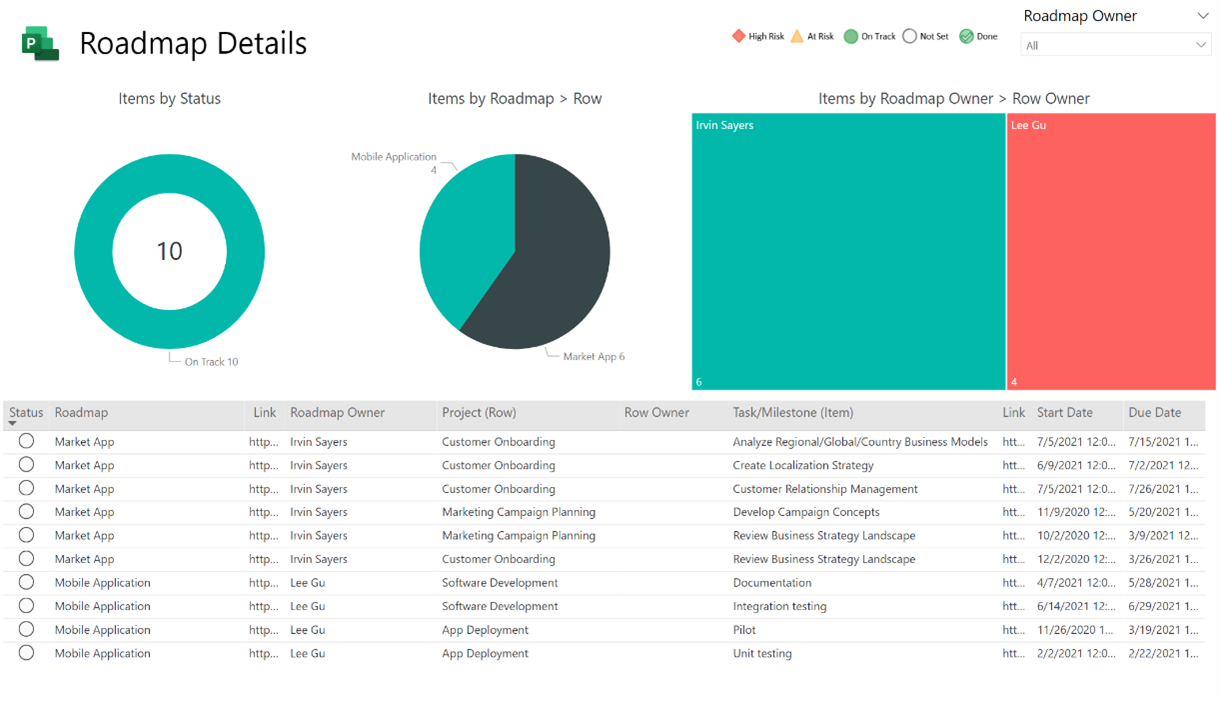
Du finner Veikartrapportsider i Project for nettet Power BI-malen. Instruksjoner for malen er tilgjengelige i Koble til Project-data via Power BI Desktop.
Alternativt kan du bruke rapportsidene i malen du allerede bruker hvis du aktiverer spørringene og rapportene.
Obs!: Vi ruller ut dette over en tidsperiode, så dette fungerer kanskje ikke for veikartet ditt.
Slik aktiverer du veikartspørringer og rapporter i malen Project for nettet Power BI-mal:
-
Åpne malfilen Power BI i Power BI Desktop-programmet. Last inn dataene i rapportene fra Dataverse-forekomsten.
-
Velg Hjem, velg deretter Transformer data i Spørringer-seksjonen. Redigeringsprogrammet for Power Query åpnes.

-
I Spørringer-ruten høyreklikker du hver av følgende spørringer som er relatert til veikartdata og velger Aktiver last for hver av dem:
-
Veikart
-
Veikartrad
-
Veikartelement
-
Viktige datoer for veikart

-
-
Velg Lukk og bruk. Dataene fra veikartspørringene lastes inn i rapporten.
-
Velg Modell-ikon til venstre for å gå til modellvisningen.

-
Velg Hjem, velg Behandle relasjoner, og velg deretter Rediger.
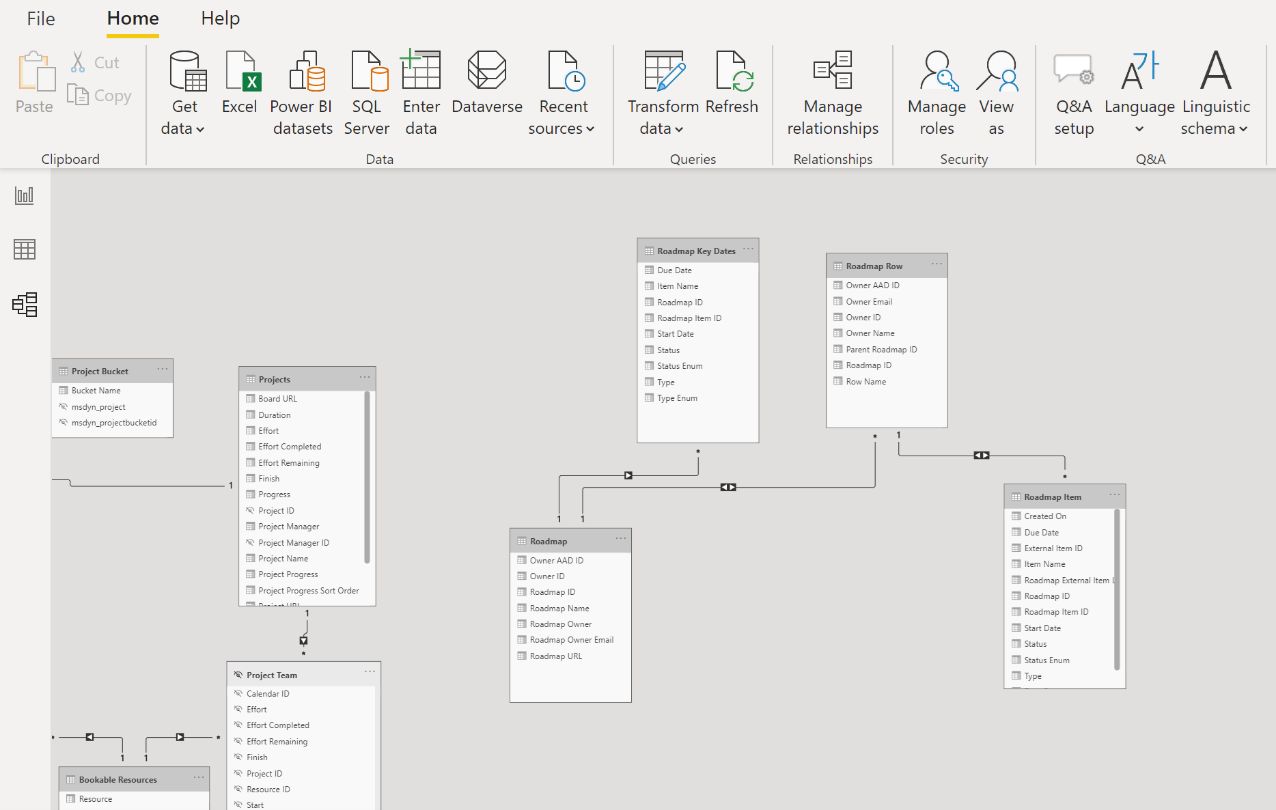
-
Opprett relasjonene ved å koble sammen følgende tabeller og kolonner:
-
For Veikart til Viktige datoer for veikart-tabeller, velg kolonnen som heter Veikart-ID (for begge).
-
For Veikartrad til Veikartelement-tabeller, velg kolonnen som heter Veikart-ID (for begge). Utvid Kryssfiltreringsretning-boksen, og velgBegge.
-
For Veikartrad til Veikart-tabeller, velg kolonnen kalt Overordnet Veikart-ID (for Veikartrad) og Veikart-ID (for Veikart). Utvid Kryssfiltreringsretning-boksen, og velgBegge.

-
-
Velg OK, og velg deretter Lukk.
-
Hvis du vil vise rapportsidene, høyreklikker du på fanen Viktige datoer for veikart og fjerner Skjul side ved å velge den. Gjenta dette trinnet for Veikartdetaljer-fanen.
-
Hvis du vil gjøre koblingene klikkbare i Viktige datoer for veikart og Veikartdetaljer-tabeller, utvider du tabellen Veikart i Felter-ruten, og kontroller at du ser Veikart URL-adresse-feltet. Utvid deretter tabellen Veikartelement, og kontroller at du ser feltet Veikart ekstern elementkobling.

-
Velg Veikart URL-adresse, og i Datakategori-boksen, velger du Nettadresse. Velg deretter Veikartelement, og i Datakategori-boksen velger du Veikart ekstern elementkobling.

Det er det hele! Du har aktivert spørringene og rapportene i malen du bruker.










